来源:网络 作者:AdrianScheff
本教程主要使用Photoshop给山间木屋添加冬季雪景效果,很多时候,想给照片改变一下意境,怎么办,那就自己动手为你的照片加点雪吧,简单的步骤,让你的照片有另一种效果,大家一起往下看一看吧。
先看看效果图

第一步、先打开一张图片,这里以一张木屋为例子

第二步、再在之上创建一个新图层,暂且命名标记为snow(ctrl + shift + alt + n),并填充白色(按d设置为默认颜色,然后按ctrl +退格来填充背景色),这个图层即用来作为后面的雪景图层。
第三步、双击这个图层snow,调整混合图层样式,各项参数如下所示。
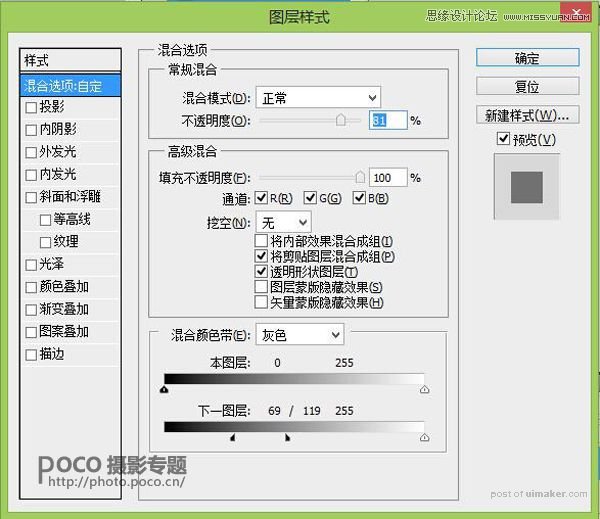

第四步、再添加一个图层蒙板到图层snow,然后对蒙版填充黑色,并把房子和周围的树擦出来,如图示

